El navegador de espacio de trabajo en Pro Tools 11 ha recibido una revisión significativa. Lo requirió varias ventanas antes (área de trabajo, proyectos, navegadores de volúmenes), ahora se ha racionalizado en una sola ventana. Y los cambios fundamentales en la forma en que los archivos están indexados, combinados con una operación completa de 64 bits significa que la velocidad de búsqueda es ahora mucho más rápido. Así que la búsqueda en el navegador de espacio de trabajo ya no es como Spotlight, pero más lento, como el Spotlight, pero mucho más potente!
Uso de la ventana del navegador del área de trabajo
Abrir un nuevo espacio de trabajo desde el menú de la ventana (o utilice la opción-I atajo de teclado, tenga en cuenta que la combinación de teclas Opción-legado, también sigue funcionando).
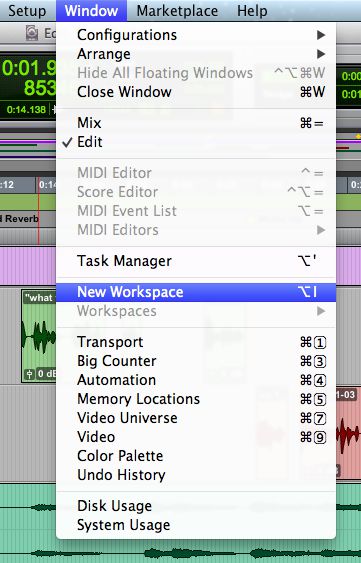
Verá que todos los lugares previamente gestionadas en ventanas independientes se muestran en el inspector de la izquierda.
Puede personalizar la ventana y guardar esa vista de la ventana de la siguiente manera.
Cambiar el tamaño de la ventana a sus necesidades
Elija encabezados de columna, haga clic en uno de los títulos de las columnas existentes.
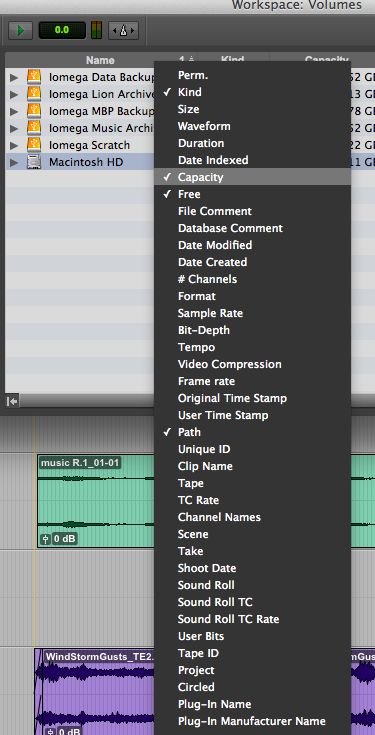
Comando + clic en un botón de preselección ventana del navegador que se doble destello para indicar que se está almacenando el valor preestablecido.
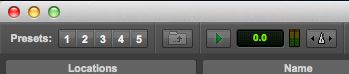
Para cargar presets ventana del navegador usar el atajo de teclado, haga clic en el botón de memorización ventana deseada o utilizar los atajos de teclado Control-1 a través del control-5.
Búsqueda y audición
Haga clic en la lupa en la barra de herramientas.

Para filtrar los resultados haga clic en la casilla de verificación se encuentra a la izquierda de la palabra Locations en la parte superior del Inspector (el tope verde).
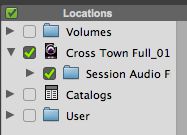
Tick qué ubicación (s) que desea buscar.
Para llevar a cabo una búsqueda básica (que está en el filtrado de los resultados de la búsqueda efecto):
Escriba parte o todo el nombre del archivo que está buscando en el campo de búsqueda básica en la parte superior derecha de la barra de herramientas.
Para realizar una búsqueda avanzada:
Haga clic en el botón Avanzada.
Agregue filtros a la búsqueda en el campo que aparece debajo de la barra de herramientas.
Agregue tantos otros filtros como usted requiere.
Para detener la búsqueda, haga clic en el botón X en la barra de herramientas.
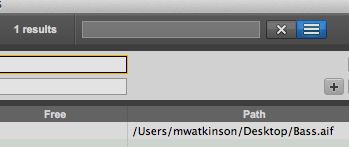
Para escuchar un archivo:
Seleccione el archivo y pulse el S pacebar (o haga clic en el botón Audition en la barra de herramientas).
Se puede ajustar el nivel de audición de la barra de herramientas si desea
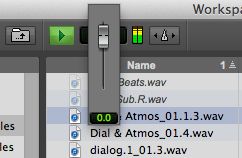
Para revelar la ubicación de los archivos en el Finder, haga clic en el archivo seleccionado, seleccione Mostrar en Finder en el menú emergente.
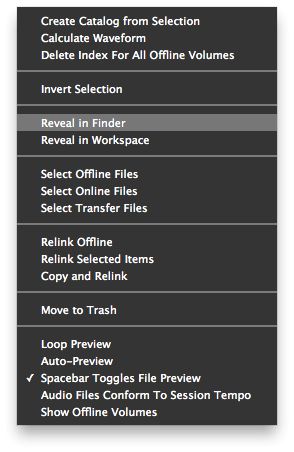
Encontrar y volver a vincular los archivos sin conexión
A veces un archivo de audio se convertirá disociados de la sesión que se asoció inicialmente con. Esto puede ocurrir si un archivo se mueve fuera de la carpeta de la sesión, por ejemplo. Estos archivos se muestran como sin conexión en el Explorador de área de trabajo, y se muestran en cursiva.
Pro Tools ofrece una manera de vincular estos archivos, de la siguiente manera:
Para seleccionar todos los archivos sin conexión (en cursiva), haga clic en un nombre de archivo de audio y elija Seleccionar archivos sin conexión en el menú emergente que aparece.
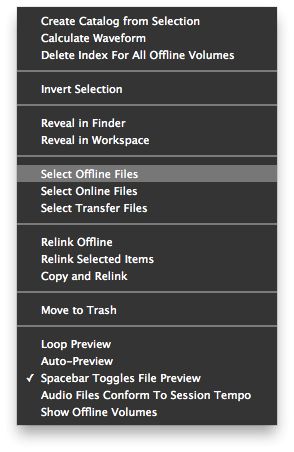
Haga clic de nuevo y seleccione Volver a vincular los elementos seleccionados.
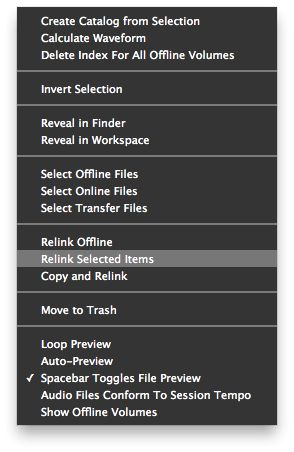
En el cuadro de diálogo Volver a vincular que aparece, seleccione el archivo (s) que desea vincular.
Marque las ubicaciones que desea buscar y haga clic en el botón Buscar candidatos.
Haga clic en la casilla a la izquierda de la candidata correcta (el archivo que ahora se vincula al proyecto).
Haga clic en el botón Links Aprobar de la barra de herramientas.
Guardar la sesión para que la próxima vez que lo abra, sabrá dónde colocar los archivos previamente perdidos


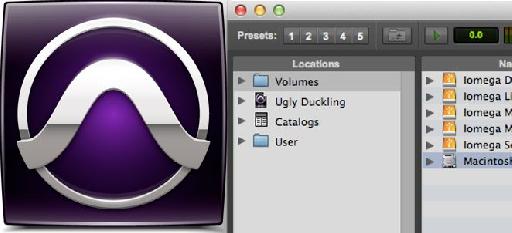
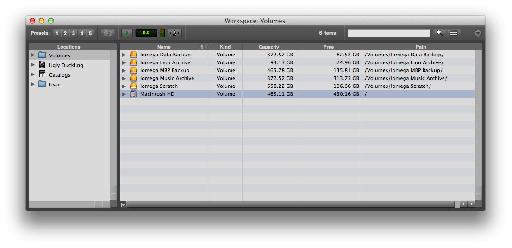
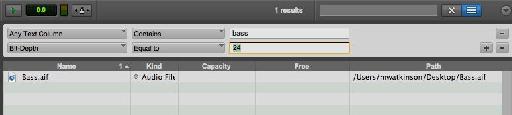
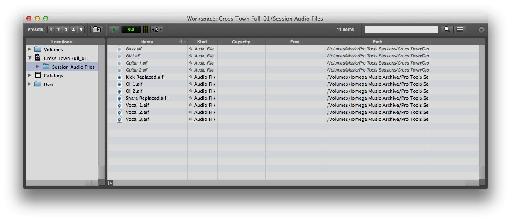
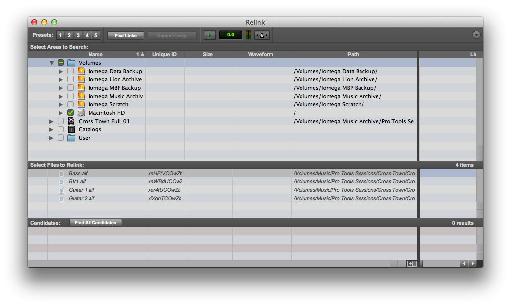
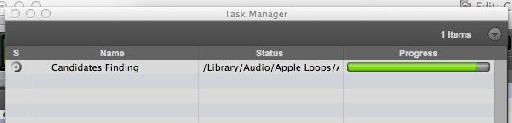
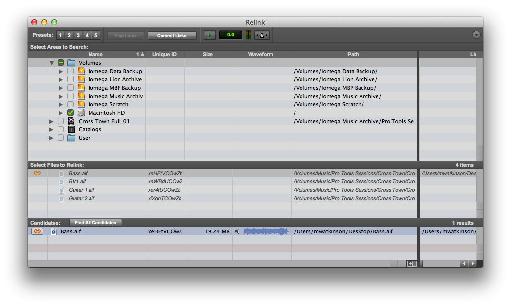
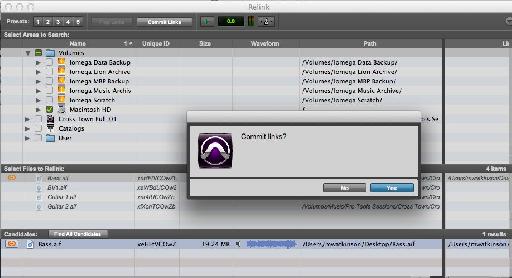
 © 2024 Ask.Audio
A NonLinear Educating Company
© 2024 Ask.Audio
A NonLinear Educating Company
Discussion
Want to join the discussion?
Create an account or login to get started!